教你如何使用XP制作启动U盘系统(详解XP系统制作启动U盘的方法及步骤)
416
2025 / 03 / 08
在安装或重装Windows7操作系统时,一个可引导的启动盘是非常必要的。它可以让你轻松地启动计算机并开始安装过程。本文将详细介绍如何制作一个Win7启动盘,让你不再依赖光盘或其他设备来安装操作系统。
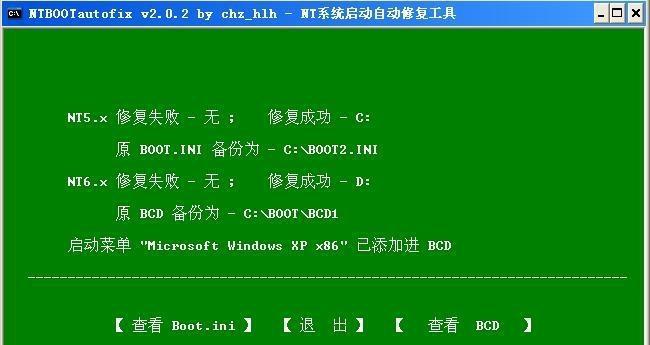
1.准备工作
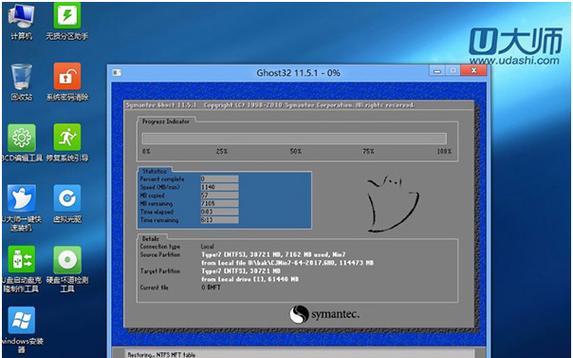
在开始制作Win7启动盘之前,你需要准备一个可用的USB闪存驱动器和一个可供下载的Windows7ISO镜像文件。
2.下载所需软件
为了制作启动盘,我们需要下载一个名为"Windows7USB/DVD下载工具"的软件。这个工具将帮助我们创建一个可引导的Win7启动盘。

3.安装工具软件
下载完成后,双击运行安装文件,并按照提示一步步完成安装过程。安装完成后,你将在桌面上看到一个名为"Windows7USB/DVD下载工具"的图标。
4.打开工具软件
双击打开"Windows7USB/DVD下载工具",你将看到一个简单直观的用户界面。
5.选择ISO文件
在工具软件的界面上,点击"浏览"按钮,并选择之前准备好的Windows7ISO镜像文件。
6.选择启动盘设备
插入你的USB闪存驱动器后,点击"USB设备"选项。工具软件将会自动检测并显示出可用的USB设备。
7.格式化USB设备
在选择好USB设备后,点击"开始复制"按钮之前,你需要确保USB设备已经格式化。如果没有格式化,工具软件将提示你进行格式化操作。
8.开始制作启动盘
点击"开始复制"按钮后,工具软件将开始复制Win7ISO文件到USB设备中。这个过程可能需要一些时间,请耐心等待。
9.复制完成
当复制过程完成后,工具软件将会显示一个成功的提示信息。你可以点击"关闭"按钮退出程序。
10.BIOS设置
在使用Win7启动盘之前,你需要进入计算机的BIOS设置,并将USB设备作为启动选项之一。这样在重启计算机时,它就会自动从USB设备引导。
11.插入启动盘
现在,你可以将制作好的Win7启动盘插入到需要安装系统的计算机中。
12.启动计算机
重启计算机后,它将从USB设备引导,并显示出Win7安装界面。
13.安装Windows7
按照屏幕上的指示,选择你想要的安装选项,并进行Windows7的安装过程。
14.完成安装
安装完成后,计算机将会重新启动,并显示出新安装好的Windows7操作系统。
15.
制作Win7启动盘是一个简单而重要的步骤,使你能够方便地安装或重装Windows7系统。通过按照本教程提供的步骤进行操作,你可以轻松地创建一个可引导的启动盘,并享受到系统安装的便利性。
制作Win7启动盘并不复杂,只需几个简单的步骤即可完成。通过一个可引导的启动盘,你可以方便地安装或重装Windows7操作系统,无需依赖光盘或其他设备。希望本教程对你有所帮助,祝你成功地制作并使用Win7启动盘!
